Halo Foger
Pada postingan saya kali ini akan membahas tentang bagai mana Cara Membuat Dodge and Burn Pada Photoshop.
Photoshop yang saya gunakan adalah Photoshop Cs6
Untuk membuat efek Dodge and Burn ini tidak terlalu sulit, bahkan bisa di bilang mudah, kamu bisa membuatnya dalam lima menit bahkan bisa kurang dari itu.
Fungsi efek ini adalah memberikan kejelasan pada detail gambar, seperti HDR tapi menurut saya ini lebih halus dan lebih bagus dan tidak membuat fotonya rusak, memberikan ketegasan pada garis dan warna pada suatu gambar.
Cara Membuat Dodge and Burn
Pertama silahkan kamu masukan terlebih dahulu foto yang akan di edit ke dalam lembar kerja photoshop, klik File > Open > Pilih Foto > Open, atau bisa dengan menekan Ctrl + O dan lakukan hal yang sama, lihat pada gambar di bawah ini.
Sekarang kamu copy layernya sebanyak dua kali, Klik Kanan > Via Copy Layer, atau bisa dengan menekan Ctrl + J untuk mengcopy atau duplicat layer, lihat pada gambar di bawah ini.
Klik layer paling atas atau layer dengan nama Layer 1 Copy, setelah itu kamu pilih Image > Ajustment > Invers, atau bisa dengan menekan Ctrl + I, maka foto kamu akan berubah menjadi negativ, lihat pada gambar di bawah ini.
Sekarang kamu rubah Blanding modenya menjadi Vivid Light, foto yang tadinya negative akan beruah lagi menjadi abu - abu, lihat pada gambar di bawah ini.
Masih pada Layer 1 Copy, sekarang kamu klik Filter > Blur > Surface Blur, atur radiusnya menjadi 30 dan tresholdnya menjadi 15, lihat pada gambar di bawah ini.
Sekarang kamu satukan Layer 1 Copy dan Layer 1, caranya klik pada kedua layer dengan menekan Ctrl untuk memblock, setelah itu kamu klik kanan dan pilih Marg Layer, atau bisa menekan Ctrl + E, jika layer sudah di satukan selanjutnya kamu ubah blanding modenya menjadi Overly, lihat pada gambar di bawah ini.
Jika kamu mengikuti tahapannya dengan benar maka sudah jadi lah foto dengan efek Dodge and Burn, lihat perbedaan dari foto sebelumnya yang belum di edit, seperti pada gambar di bawah ini.
Oke Foger, tutorialnya cukup sekian, kalau masih ada yang belum jelas dari tutorial di atas, jangan sungkan untuk meninggalkan jejak pada kolom komentar, dan jangan lupa juga untuk mengikuti aktifitas sosial media saya.
Atas kunjungannya saya ucapkan Terima Kasih.
Salam Foger.


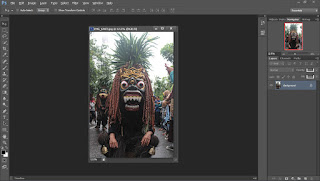
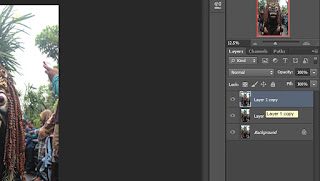




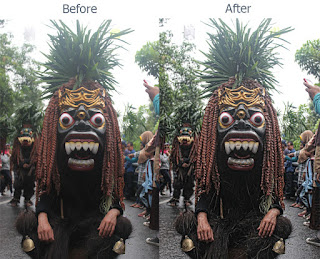
Boleh komen asal sopan, dilarang menggunakan kata - kata kasar, terima kasih.